Markdown 使用语法
Hi Sunny
create at 2018-12-27
什么是Markdown?Markdown是一种可以使用普通文本编辑器编写的标记语言,通过简单的标记语法,它可以使普通文本具有一定的格式。Markdown文件的后缀为 .md 在Sunny看来,Markdown就是HTML的简化版、TXT文本的格式版。如果你在编写中存在难点,你可以直接在Markdown中使用HTML标记语言(包括使用行内样式)。
预览主题
在这里,介绍下VS Code的MarkDown预览如何更换为GitHub主题。
- 使用 Ctrl + Shift + P 打开设置面板,或者点 文件>首选项>设置 打开设置面板。
- 设置 "markdown.styles"为引用本地CSS(只能绝对路径),或者引用网上的第三方文件。这里引用了Public-Repertory/css下的markdown-github.css文件。
- 配置为:
"markdown.styles": [
"E:\\project\\sunny\\GithubProjects\\sunny\\docs\\.vuepress\\public\\css\\markdown-github.css"
]
PS:如果不满意加载本地的 Markdown Style,可以使用 VS Code 的插件:Markdown Preview Github Styling
下面介绍Markdown常用语法:
1. 标题
用法介绍:标题可以像HTML一样使用一级至六级标题,使用#即可,一级标题的使用方法为:# 一级标题,几级标题就使用几个#。
展示:
一级标题
二级标题
三级标题
四级标题
五级标题
六级标题
2. 无序列表
用法介绍:无序列表可以使用* + -这三种格式,这里推荐使用*:* 列表1
展示:
- 列表1
- 列表2
- 列表3
3. 有序列表
用法介绍:有序列表使用数字1. ***即可,如果开始数字是3,那这个列表就从3. ***开始,第二条是4. ***
展示:
- 列表1
- 列表2
- 列表3
不用担心数字出错之类的问题 - 列表4
即使你输入错误也会帮你纠正过来
4. 区块引用
用法介绍:区块引用使用>这个符号,空格后放文本即可:> 一级区块
展示:
注意:区块引用的左边,有个竖线!
注意:引用还可以嵌套使用,这是二级的引用,二级以上相信你也懂了
注意:这是三级嵌套,相信你知道怎么用了
5. 分割线
用法介绍:分隔符使用三个及以上的*或者-或者_都可以,例如三个*:***
展示:
6. 链接
链接分为行内式和参数式这两种方法
6.1 行内式
用法介绍:[Sunny的主页](http://395156224.github.io/)
展示:
6.2 参数式
用法介绍:
[site]:http://395156224.github.io/ "网站"
[网站]:http://395156224.github.io/ "网站"
这里是[site],这里是[网站]
展示:
7. 图片
用法介绍:
- 如果是本地图片,则支持绝对路径和相对路径
- 如果是网络图片,则可以使用http://**来引入
- 如果是base64,怎么使用参考markdown引用base64
展示:
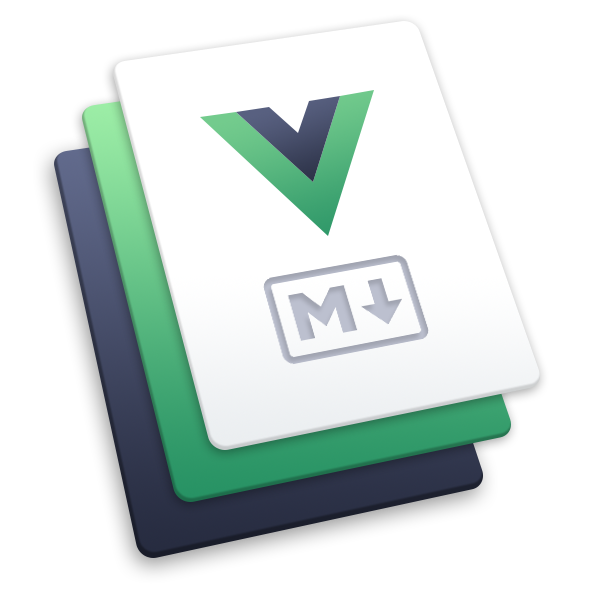
8. 代码框
代码框分为单行用和多行用这两种方法:
8.1 单行用
用法介绍:``
展示:
<p>你好使用者,要看看Sunny的主页吗?<a href="http://395156224.github.io/">点我跳转</a></p>
8.2 多行用
用法介绍:```
```
多行代码文本1
多行代码文本2
多行代码文本3
```
展示:
<p>你好~</p>
<p>要看看Sunny的主页吗?</p>
<p><a href="http://395156224.github.io/">点我跳转</a></p>
9. 表格
表格有三种表示方法:
9.1 第一类表格
用法介绍:
| name | age | sex | | :-----: | :--- | ---: | | Sunny | 23 | 男 | | 小梁 | 23 | 男 |
展示:
| name | age | sex |
|---|---|---|
| Sunny | 23 | 男 |
| 小梁 | 23 | 男 |
9.2 第二类表格
用法介绍:
| name | age | sex | | ----- | ----- | | Sunny | 23 | 男 | | 小梁 | 23 | 男 |
展示:
| 表头1 | 表头2 |
|---|---|
| 内容1 | 内容2 |
| 内容3 | 内容4 |
9.3 第三类表格
用法介绍:
学号 | 姓名 | 分数 - | - | - 小明 | 男 | 75 小红 | 女 | 79 小陆 | 男 | 92
展示:
| 学号 | 姓名 | 分数 |
|---|---|---|
| 小明 | 男 | 75 |
| 小红 | 女 | 79 |
| 小陆 | 男 | 92 |
10. 强调
10.1 字体倾斜
用法介绍:*字体倾斜*或者_字体倾斜_
展示:
字体倾斜 字体倾斜
10.2 字体加粗
用法介绍:**字体加粗**或者__字体加粗__ 展示:
字体加粗 字体加粗
11. 转义
用法介绍:通过使用\加上特殊字符,达到转义效果。
展示:
- \
- `
- ~
- *
- _
- -
- +
- .
- !
- ……
12. 删除线
用法介绍:~~请删除我吧~~
展示:
请删除我吧!
13. 功能实现
实现的功能:- [x]
- [x] 功能1
- [x] 功能2
未实现的功能:- [ ]
- [ ] 功能3
- [ ] 功能4
14. 换行
用法介绍:末尾加两个空格即可 也可以直接回车新起一行<br>也支持
111111111(两个空格+回车)
222222222(<br>)
333333333(两个回车换行)
444444444
15. 结语
至此,Markdown语法介绍完毕,有兴趣的小伙伴继续去了解更深层次的Markdown语法吧!——2018年8月21日10:54:26